راهنمای قدم به قدم و تصویری تنظیمات اینترنت شاتل موبایل

شاتل موبایل، مانند ایرانسل، همراه اول و رایتل، یکی از شرکتهای بزرگ فعال در زمینه ارائه سیمکارت و خدمات اینترنت همراه است. هرچند این شرکت در ابتدا در این حوزه فعالیت نداشت، اما چندین سال است که در این عرصه حضور قدرتمندی دارد. با این حال، به دلیل همهگیری و معروفتر بودن اپراتورهایی مانند ایرانسل، همراه اول و رایتل، کمتر کسی شاتل موبایل را به عنوان یک شرکت فعال در این زمینه میشناسد. به همین دلیل، بسیاری از کاربران ممکن است از تنظیمات اینترنت شاتل موبایل و چگونگی فعالسازی آن آگاهی نداشته باشند. یا موارد مختلفی مانند تنظیمات اینترنت شاتل موبایل اندروید، تنظیمات اینترنت شاتل موبایل ایفون و اینکه اصلا چگونه اینترنت شاتل را فعال کنیم را ندانند. وجود یک مطلب جامع که به این موارد بپردازد، میتواند برای کاربران علاقهمند به شاتل و خدمات این شرکت بسیار مفید و کاربردی باشد.
درباره شاتل موبایل
چگونه اینترنت شاتل را فعال کنیم؟
تنظیمات اینترنت شاتل موبایل اندروید
تنظیمات اینترنت شاتل موبایل سامسونگ
تنظیمات اینترنت شاتل موبایل شیائومی
تنظیمات اینترنت شاتل موبایل هواوی
تنظیمات اینترنت شاتل موبایل نوکیا
تنظیمات شاتل موبایل iOS
تنظیمات اینترنت شاتل موبایل ایفون
تنظیمات شاتل موبایل بلکبری
تنظیمات شاتل موبایل ویندوز فون
تنظیمات شاتل موبایل Symbian
آموزش فعال سازی هات اسپات تلفن همراه با سیم کارت شاتل موبایل
آموزش فعال سازی هات اسپات تلفن همراه با سیم کارت شاتل موبایل در اندروید
آموزش فعال سازی هات اسپات تلفن همراه با سیم کارت شاتل موبایل در آیفون
کد دستوری تنظیمات اینترنت شاتل موبایل
تنظیمات اینترنت شاتل موبایل؛ سخن پایانی
درباره شاتل موبایل
شاتل موبایل، که زیرمجموعهای از گروه شاتل است، بهعنوان نخستین اپراتور مجازی نوع اول تلفن همراه در ایران (Full MVNO) از 11 شهریور 1396 فعالیت خود را آغاز کرده و توانسته در مدت زمان کوتاهی به یکی از گزینههای معتبر در بازار خدمات ارتباطی تبدیل شود. این اپراتور با طراحی و پیادهسازی شبکه تلفن همراه خود به صورت یکپارچه، امکاناتی مانند مکالمه، پیامک و اینترنت همراه 4G/3G را به کاربران ارائه میدهد و علاوه بر آن، خدمات نسل چهارم شبکه همراه (TD-LTE) را نیز در باند فرکانسی 2600 مگاهرتز در اختیار مصرفکنندگان قرار میدهد.
یکی از مهمترین مزایای شاتل موبایل، آنتندهی هوشمند است که با پوشش سراسری 4G/5G به کاربران این امکان را میدهد که همیشه به بهترین شبکه موجود در منطقه خود متصل شوند. این اپراتور با تحلیل مداوم شبکههای رادیویی در موقعیتهای جغرافیایی مختلف، بهطور هوشمند به شبکهای با کیفیتترین اتصال متصل میشود. همچنین، شاتل موبایل تنها اپراتوری است که امکان اتصال خودکار به شبکه هر سه اپراتور دارای شبکه رادیویی کشور را برای مشترکین خود فراهم کرده است.
مزیت دیگر شاتل موبایل، خدمات همگرای ثابت و همراه (FMC) است که این اپراتور با آن توانسته تجربهای منحصر به فرد برای کاربران ایجاد کند. علاوه بر این، شاتل موبایل امکانات ویژهای مانند انتقال مانده بسته اینترنت به دوره بعد، مدیریت و انتخاب دستی شبکه رادیویی میزبان و پشتیبانی شبانهروزی غیر حضوری و تلفنی دوزبانه را ارائه میدهد. این ویژگیها و بسیاری دیگر، شاتل موبایل را به گزینهای مقرونبهصرفه و قابل اعتماد برای کاربران و سازمانها تبدیل کرده است.
حالا که بحث تنظیمات اینترنت است، پیشنهاد میکنیم مطلب تنظیمات اینترنت ایرانسل و تنظیمات اینترنت همراه اول را هم مطالعه کنید تا روش فعالسازی اینترنت در گوشیهای مختلف با این سیمکارتها را هم بدانید.
چگونه اینترنت شاتل را فعال کنیم؟
فعالسازی اینترنت شاتل موبایل کار سختی نیست و ممکن است برخی به دلیل عدم آشنایی با این سرویسها، فکر کنند که فرایند پیچیدهای دارد. تنظیمات اینترنت شاتل موبایل برای دستگاههای مختلف، از جمله تنظیمات اینترنت شاتل موبایل سامسونگ، تنظیمات اینترنت شاتل موبایل هواوی و تنظیمات شاتل موبایل iOS، بسیار ساده و سریع است.
تنظیمات اینترنت شاتل موبایل اندروید
تنظیمات اینترنت شاتل موبایل سامسونگ
کار را با گوشیهای سامسونگ شروع میکنیم تا ببینیم تنظیمات شاتل موبایل در گوشیهای شرکت کرهای به چه شکل است. برای فعال کردن تنظیمات اینترنت شاتل موبایل سامسونگ مراحل زیر را دنبال کنید؛
- از بالا به پایین سوایپ کنید تا منوی تنظیمات سریع گوشی برایتان باز شود.
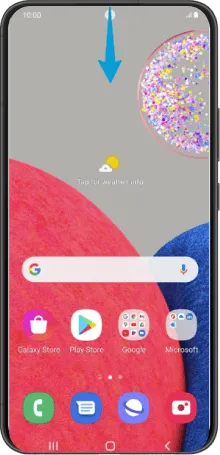
- حالا روی آیکون تنظیمات ضربه بزنید. میتوانید از منوی برنامهها هم به تنظیمات یا همان Settings دسترسی داشته باشید.
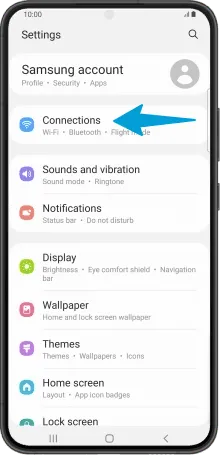
- روی گزینه Connections یا اتصالات کلیک کنید.
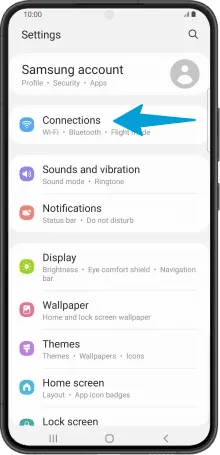
- در این مرحله، روی Mobile networks یا همان شبکه موبایل کلیک کنید.
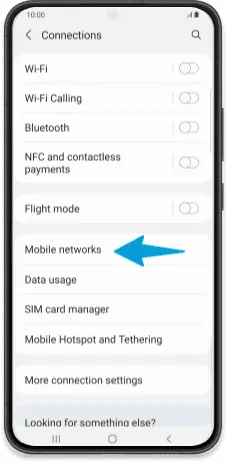
- در اینجا باید روی Access Point Names یا همان APN ضربه بزنید (نامهای نقطه دستیابی).
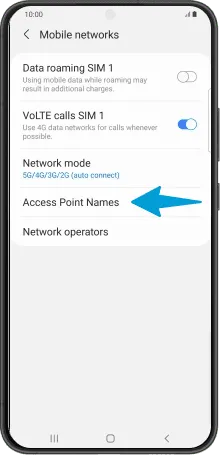
- برای ایجاد یک نقطه اتصال جدید، روی Add یا «افزودن» کلیک کنید.
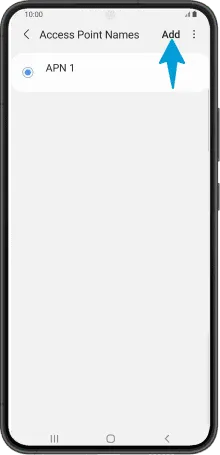
- در قسمت APN و Name عبارت «shatelmobile» را وارد کنید. دقت کنید این عبارت بدون گیومه («») و خط فاصله وارد شود کاملا مطابق تصویر.
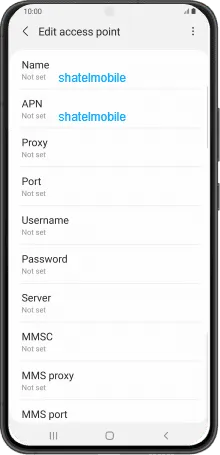
- حالا روی آیکون سه نقطه در سمت راست (در صورت فارسی بودن این گزینه سمت چپ قرار دارد) کلیک کنید.
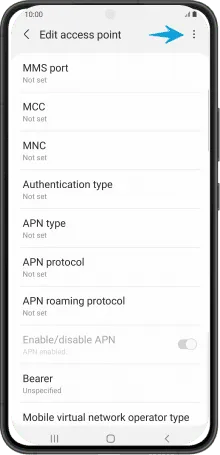
- روی گزینه Save یا ذخیره کلیک کنید.
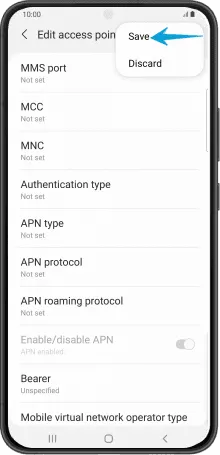
- در نهایت هم پس از ذخیره کردن، گزینه shatelmobile به عنوان نقطه اتصال فعال شما به نمایش در میآید. اگر هم فعال نبود، روی دایره مقابل آن کلیک کنید تا فعال شود.
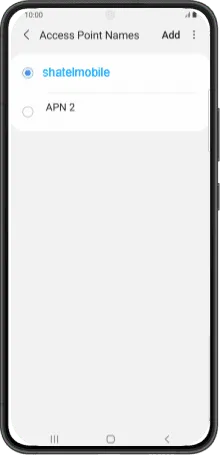
در صورتی که مشکلی در فرایند تنظیمات اینترنت سامسونگ برایتان پیش آمد یک بار گوشی را روی حالت هواپیما قرار داده و دوباره بردارید. در صورت کار نکردن، گوشی را ریستارت کنید. اگر باز هم جواب نگرفتید، با شماره 09981000000 تماس بگیرید تا به صورت شبانهروزی بتوانید مشکلات خود را با کارشناسان این شرکت در میان گذاشته و آنها را برطرف کنید. همچنین میتوانید از سامانه صدای مشتری برای ارسال پیامهای خود استفاده کنید.
تنظیمات اینترنت شاتل موبایل شیائومی
در گوشیهای شیائومی فرایند فعالسازی اینترنت شاتل موبایل نام مسیرها شاید متفاوت باشد. در کل، تنظیمات اینترنت شاتل موبایل شیائومی به شرح زیر است؛
- وارد بخش تنظیمات (Setting) گوشی خود شوید.
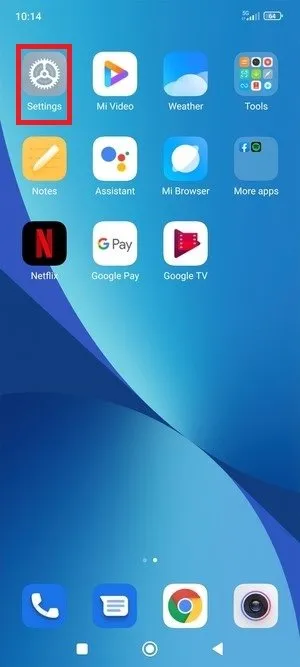
- سپس گزینه سیم کارت و شبکههای تلفن همراه (SIM cards & mobile networks) را انتخاب کنید.
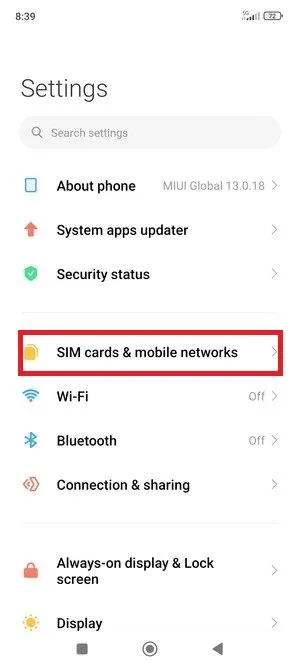
- در زیر منوی (SIM cards & mobile networks) گزینه مربوط به سیم کارت شاتل موبایل خود را انتخاب کنید.
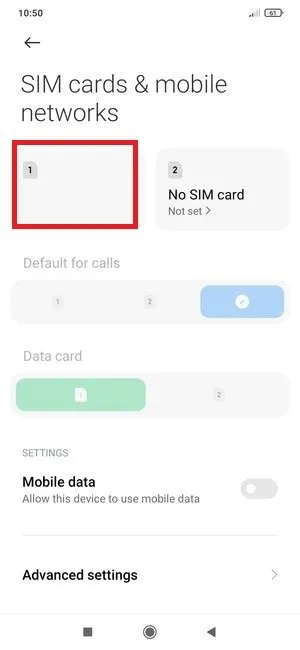
- در منویی که میبینید روی گزینه Access Point Names کلیک کنید.
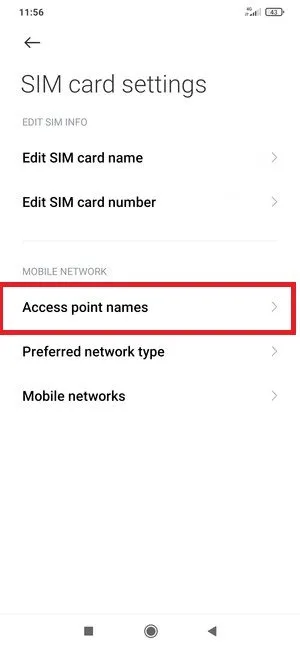
- در بخش APN عبارت new APN را انتخاب کنید.
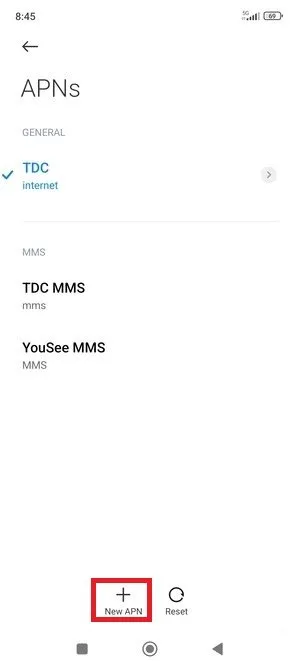
- روی دو عبارت Name و APN کلیک کرده و جلوی هر کدام عبارت shatelmobile را وارد کنید.
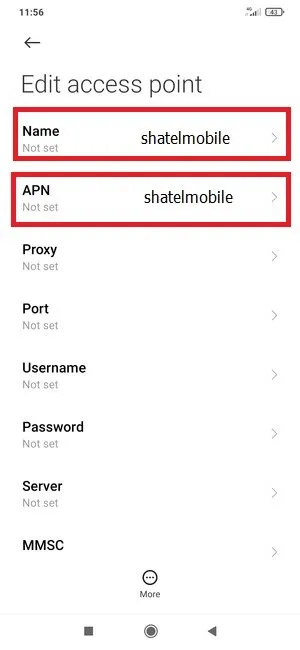
- سپس روی دکمه More در پایین صفحه کلیک کنید.
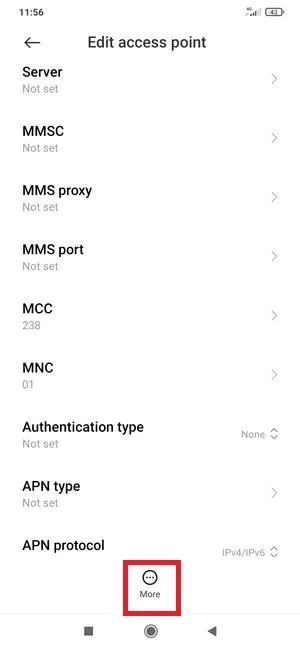
- در پنجرهی بعدی گزینه Save را انتخاب کنید.
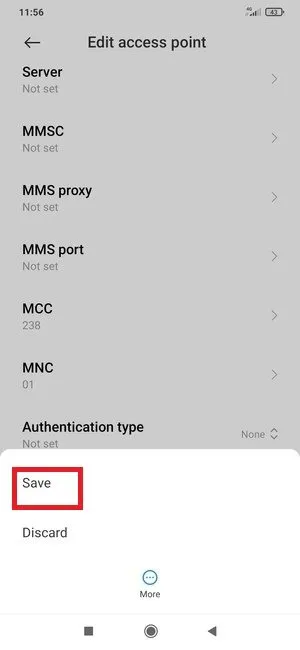
- در انتها در منوی APN گزینه مربوط به شاتل موبایل را انتخاب کنید.
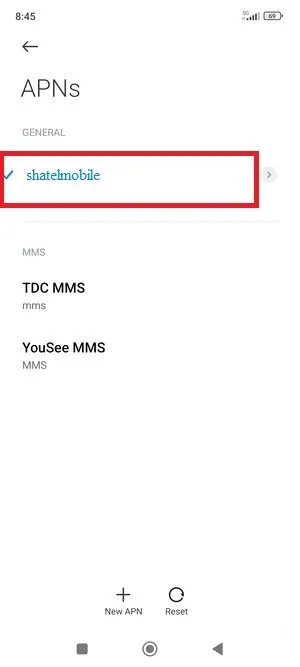
- سپس در زیر منوی (SIM cards & mobile networks) روی گزینه advanced کلیک کنید.
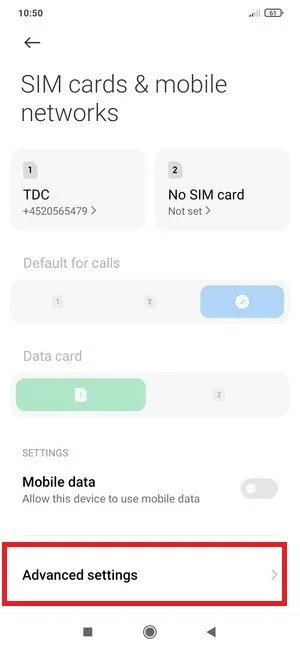
- در مرحله بعدی روی گزینه Data Roaming کلیک کنید.
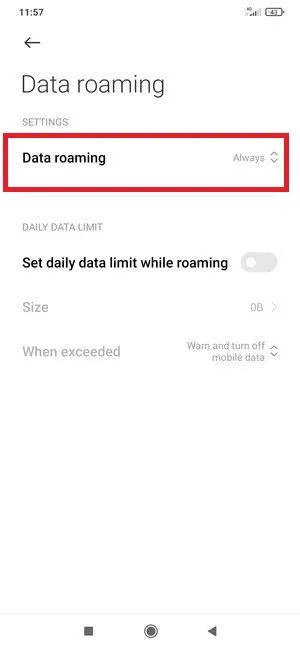
- در نهایت هم روی گزینه Always کلیک کنید.
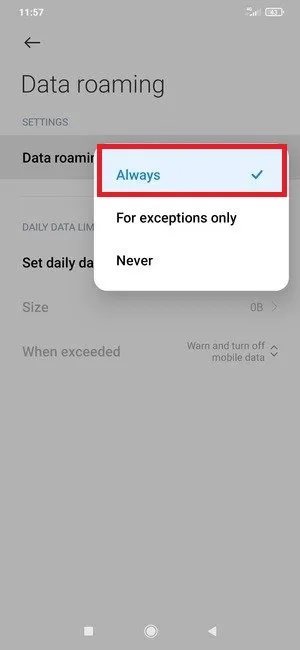
شما میتوانید با مطالعه مطلب تنظیمات اینترنت شیائومی، به طور کلی با تنظیمات مربوط به اینترنت گوشیهای شیائومی آشنا شوید و در صورت رخ دادن مشکل آن را حل کنید.
تنظیمات اینترنت شاتل موبایل هواوی
اما چطور تنظیمات اینترنت شاتل موبایل هواوی را فعال کنیم؟ در ادامه به این موضوع خواهیم پرداخت.
- وارد بخش تنظیمات (Setting) گوشی خود شوید.
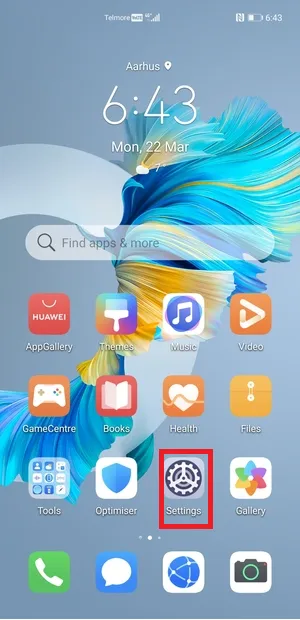
- سپس گزینه شبکههای تلفن همراه (mobile network) را انتخاب کنید.
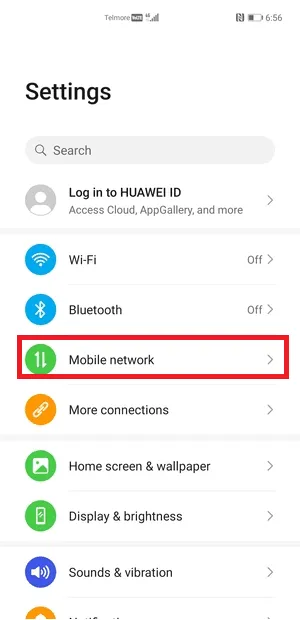
- در زیر منوی (mobile network) گزینه Mobile Data را انتخاب کنید.
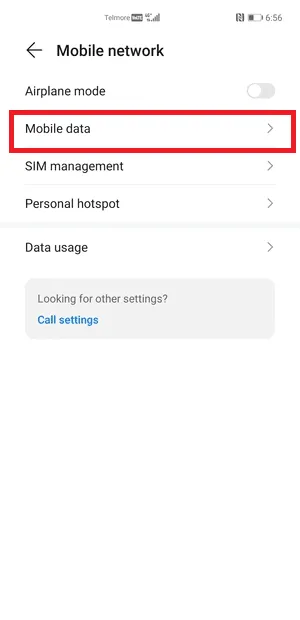
- در منویی روبرو روی گزینه Access Point Names (APNs) کلیک کنید.
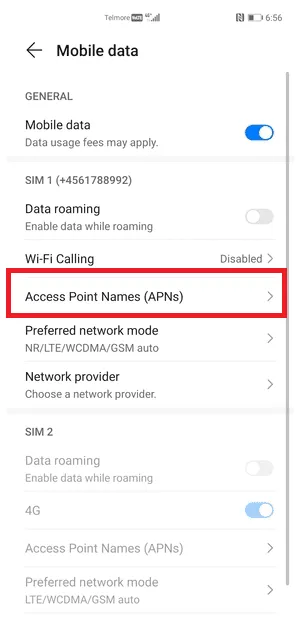
- در بخش APNs سه نقطه (منو) را انتخاب کنید.
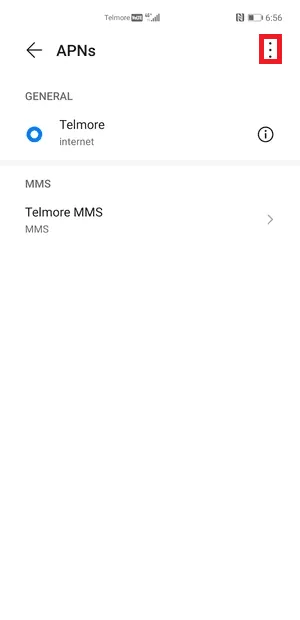
- روی new APN کلیک کنید.
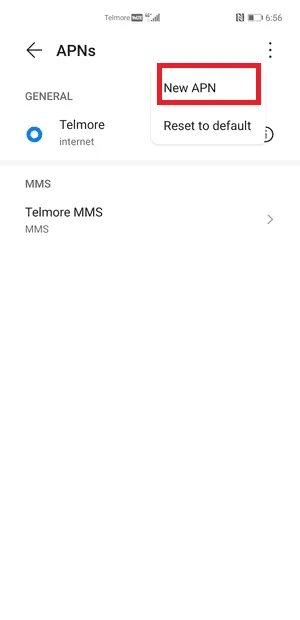
- در مقابل نام (Name) و نام دستیابی (APN) عبارت shatelmobile را وارد کنید.

- سپس گزینه OK را انتخاب کنید.
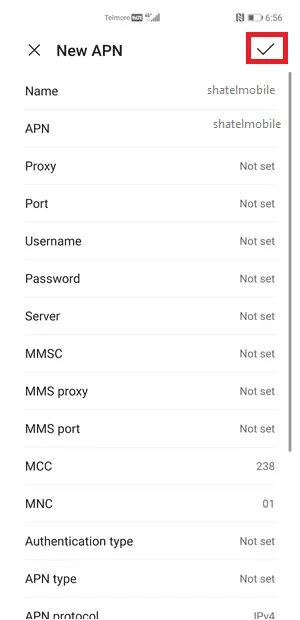
- پس از ثبت، پروفایل shatelmobile را به عنوان نقطه دستیابی (APN) فعال گوشی خود انتخاب کنید.
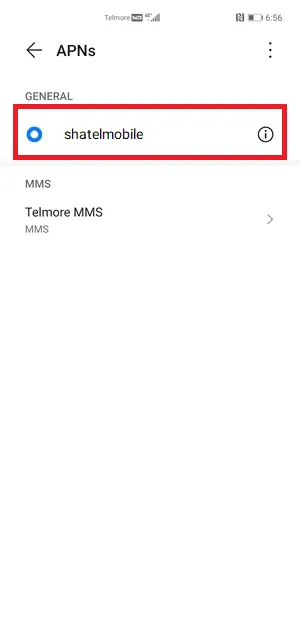
- در پایان گزینه دیتا رومینگ (Data Roaming) در زیر منو Mobile Data را روشن کنید (فعال کردن این گزینه در شبکه شاتل موبایل هیچگونه هزینه مضاعفی برای شما نخواهد داشت).
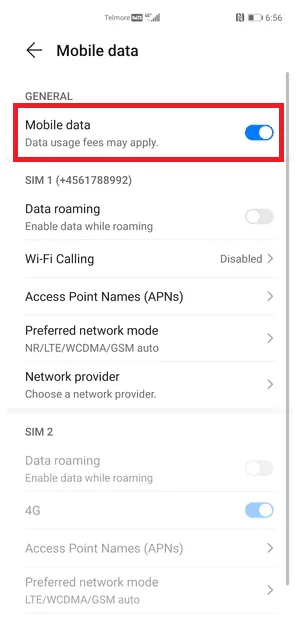
همانطور که مشاهده میکنید، در هواوی هم تنظیمات اینترنت شاتل موبایل کار پیچیدهای نبود.
تنظیمات اینترنت شاتل موبایل نوکیا
نوکیا اگرچه چندین سال پیش با عرضه گوشیهای ویندوزفون معروف بود اما حالا گوشی اندرویدی تولید میکند. آموزش زیر مربوط به گوشیهای اندرویدی این شرکت است.
- وارد بخش تنظیمات (Setting) گوشی خود شوید.
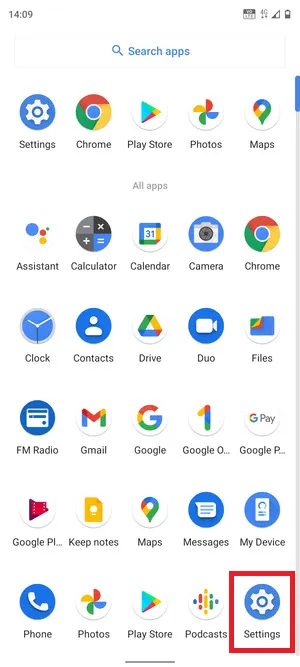
- سپس گزینه شبکهها و اینترنت (Network and Internet) را انتخاب کنید.
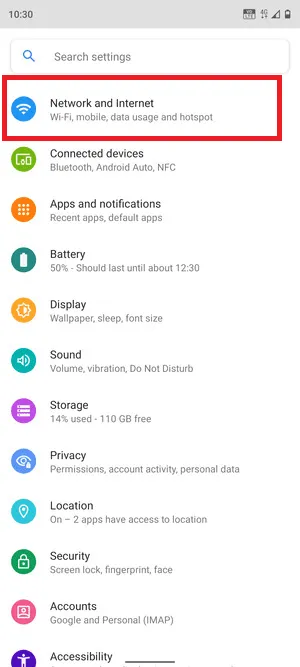
- در زیر منوی (Network and Internet) گزینه Mobile network را انتخاب کنید.

- در منویی که میبینید، روی گزینه Advanced کلیک کنید.
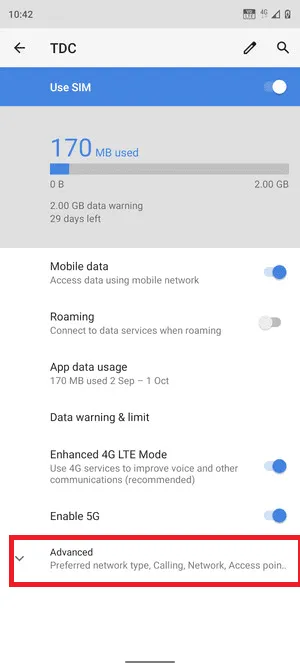
- در بخش Advanced گزینه Access Point Names را انتخاب کنید.
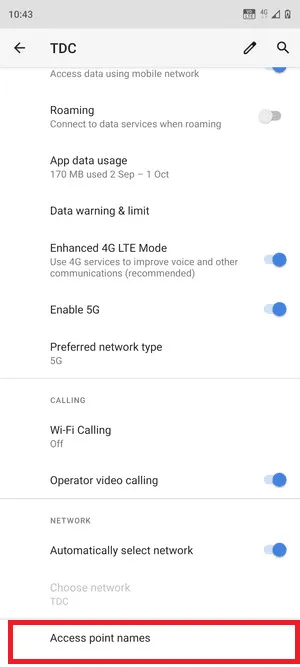
- در منوی APNs روی علامت + کلیک کنید.
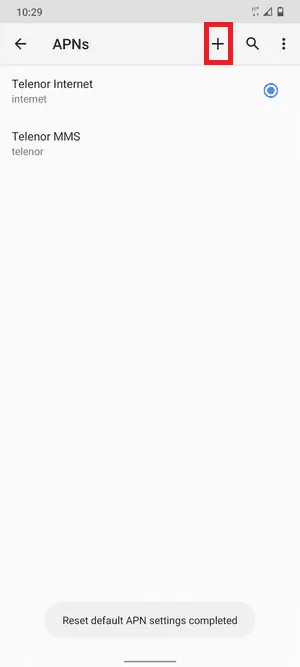
- در مقابل نام (Name) و نام دستیابی (APN) عبارت shatelmobile را وارد کنید.
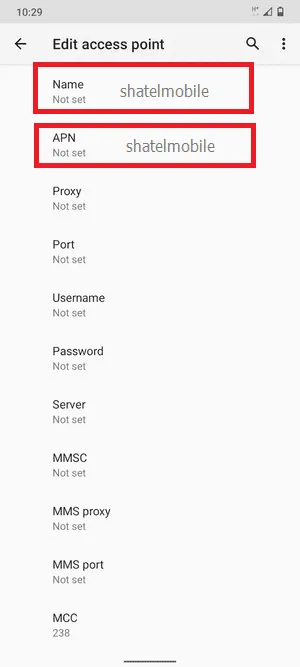
- سپس روی سه نقطه کلیک کنید.
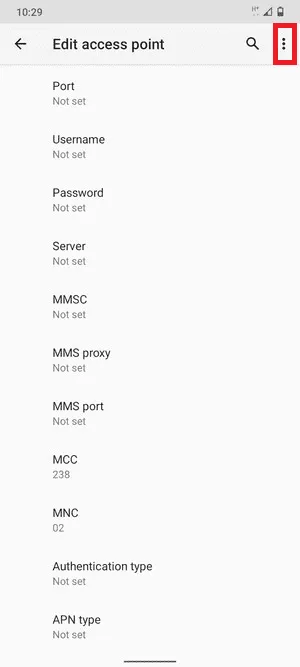
- گزینه Save را بزنید.
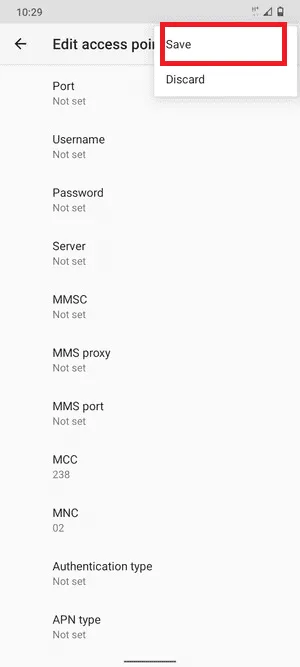
- پروفایل shatelmobile را به عنوان نقطه دستیابی (APN) فعال گوشی خود انتخاب کنید.
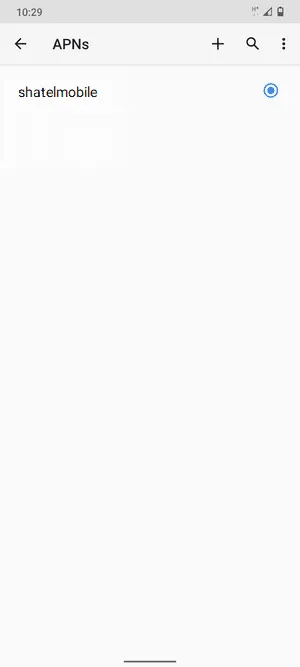
اگر با همه این موارد برایتان همچنان سوال وجود دارد که چرا اینترنت فعال نمیشود پیشنهاد میکنیم مطلب چرا اینترنت گوشی کار نمیکنه را مطالعه کرده و پاسخ مشکل خود را از آن دریافت کنید.
تنظیمات شاتل موبایل iOS
تنظیمات اینترنت شاتل موبایل ایفون
مزیت آیفون این است که شما با طی کردن فقط یک مسیر در تمام گوشیهای اپل و حتی آیپدها میتوانید اینترنت شاتل موبایل را تنظیم کرده و از سرعت بالای آن لذت ببرید. برای فعال کردن تنظیمات اینترنت شاتل موبایل iOS مسیر زیر را دنبال کنید؛
- وارد بخش تنظیمات (Setting) گوشی خود شوید.
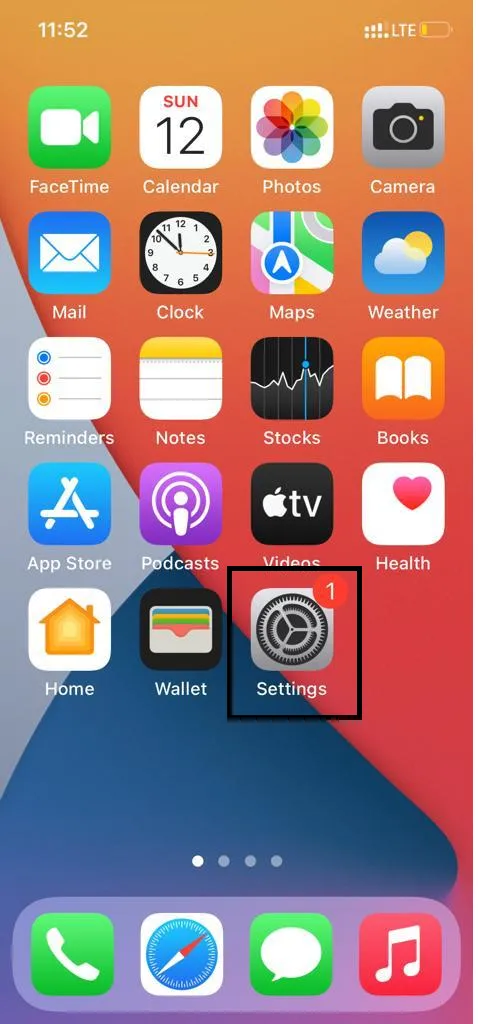
- سپس گزینه Cellular را انتخاب کنید.
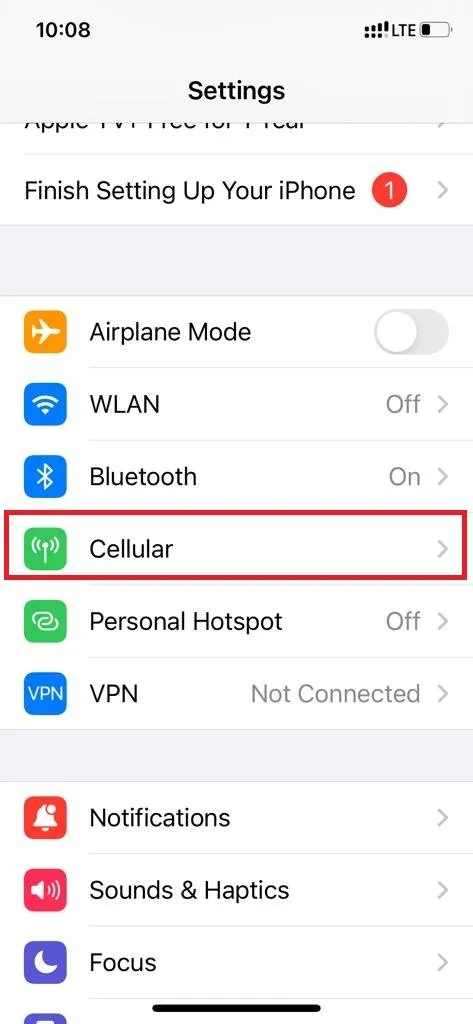
- در زیر منوی Cellular plans گزینه مربوط به سیم کارت شاتل موبایل خود را انتخاب کنید.
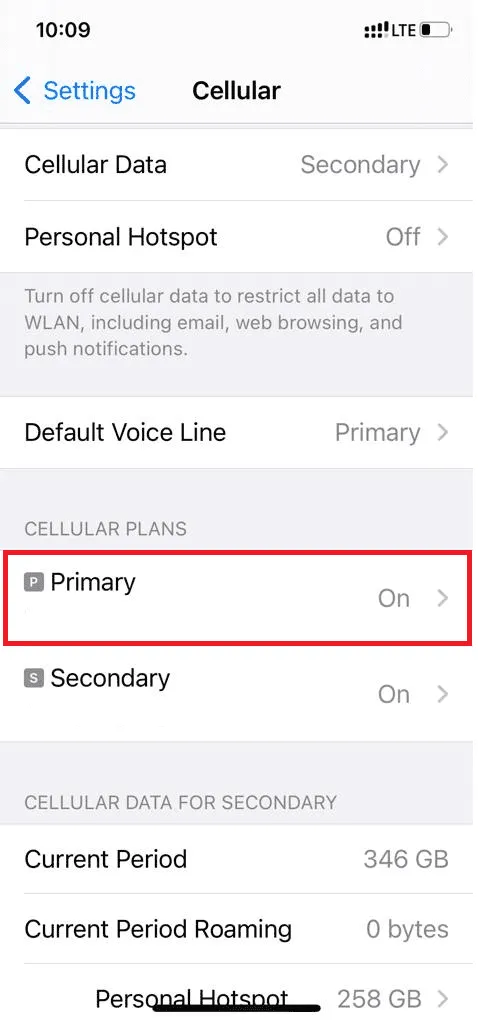
- در منوی روبرو، روی گزینه Cellular Data Network کلیک کنید.
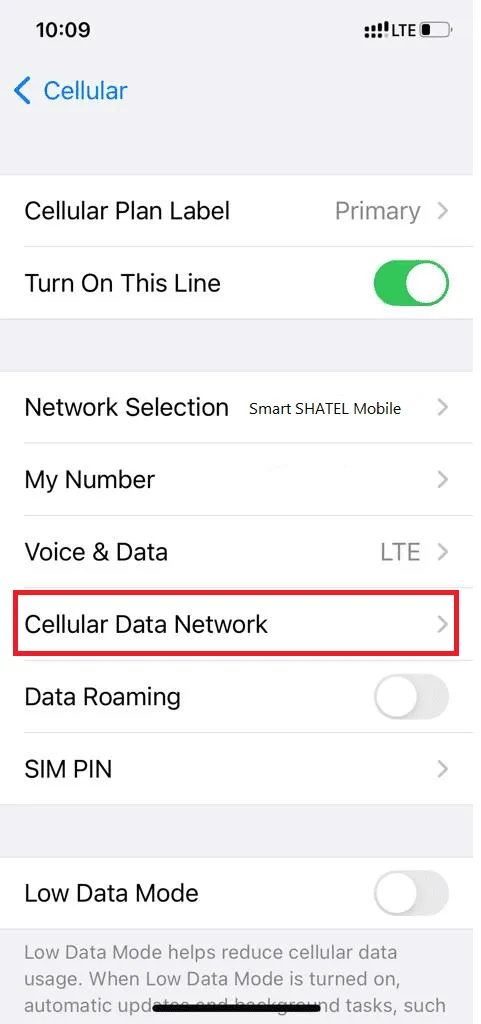
- در بخشهای Cellular Data، LTE Setup و Personal Hotspot، مقابل APN عبارت shatelmobile را وارد کنید.
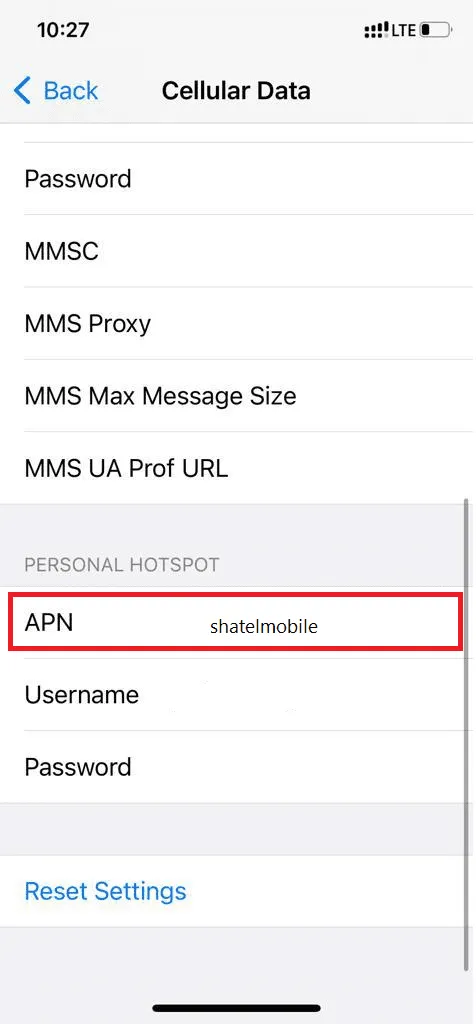
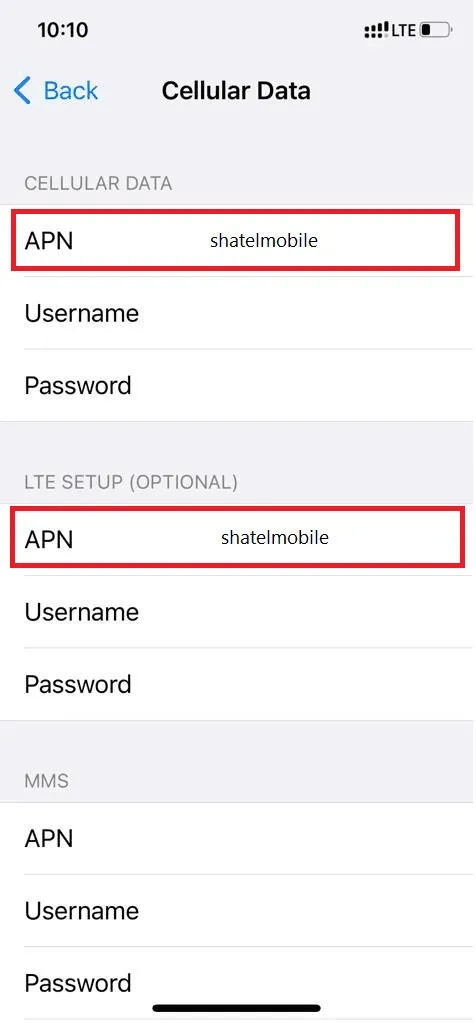
- به صفحه قبل برگشته و گزینه Voice & Data را انتخاب کنید.
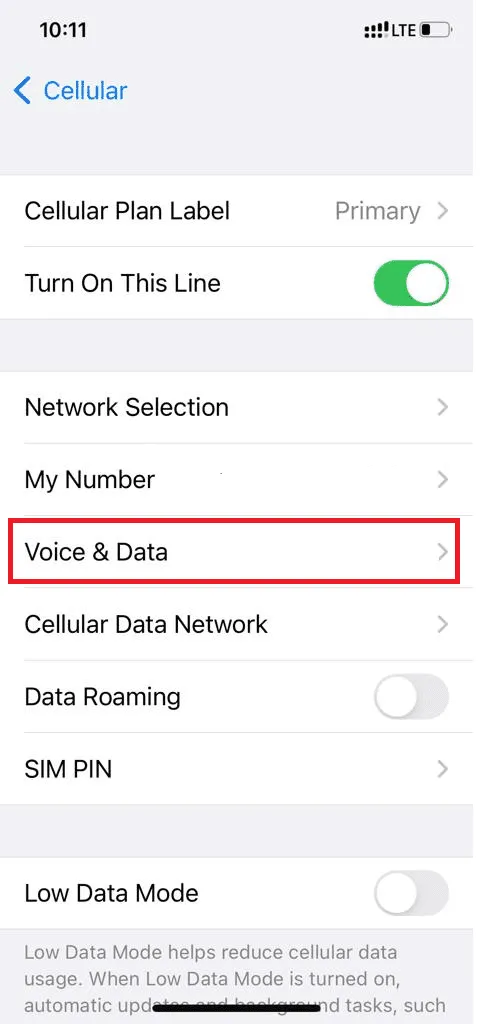
- در منویی که میبینید، گزینه LTE را انتخاب کنید.
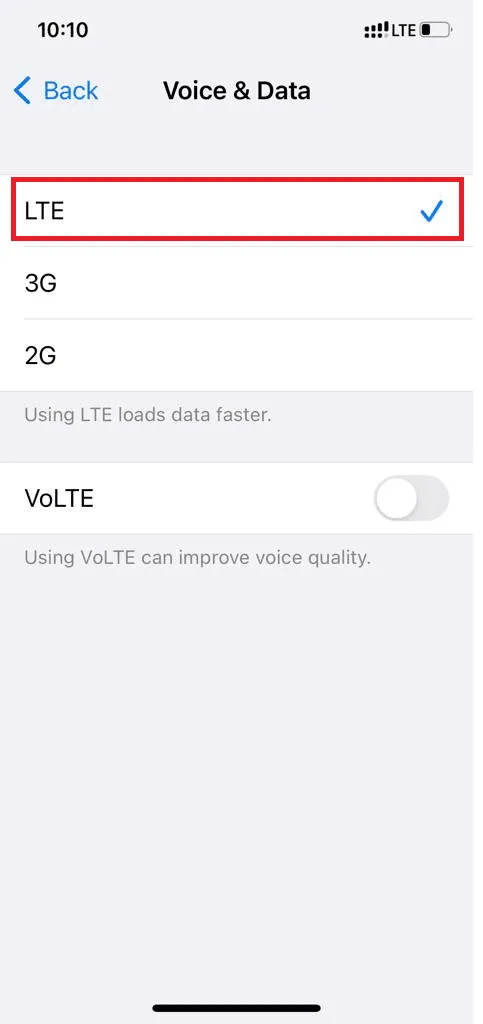
- به صفحه قبل برگشته و روی گزینه Network Selection کلیک کنید.
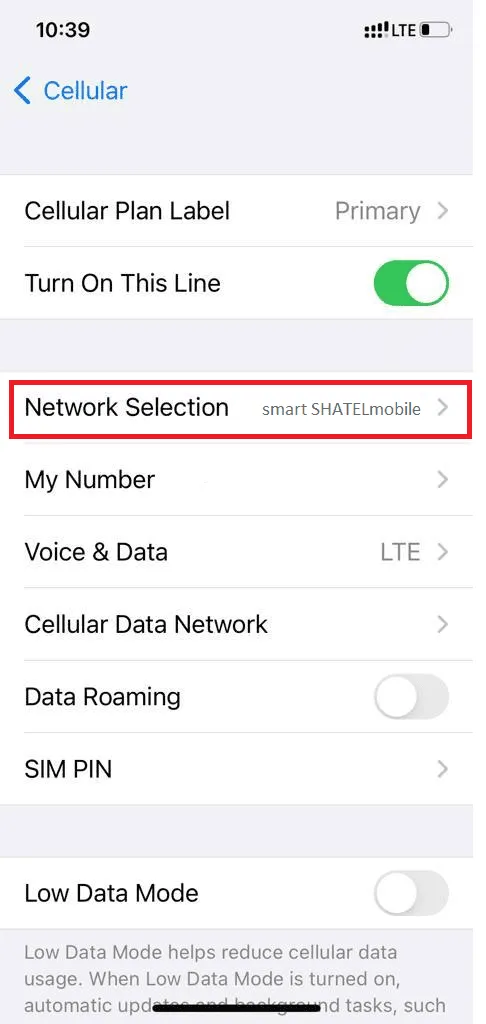
- در منویی که میبینید، حالت Automatic را روشن کنید.
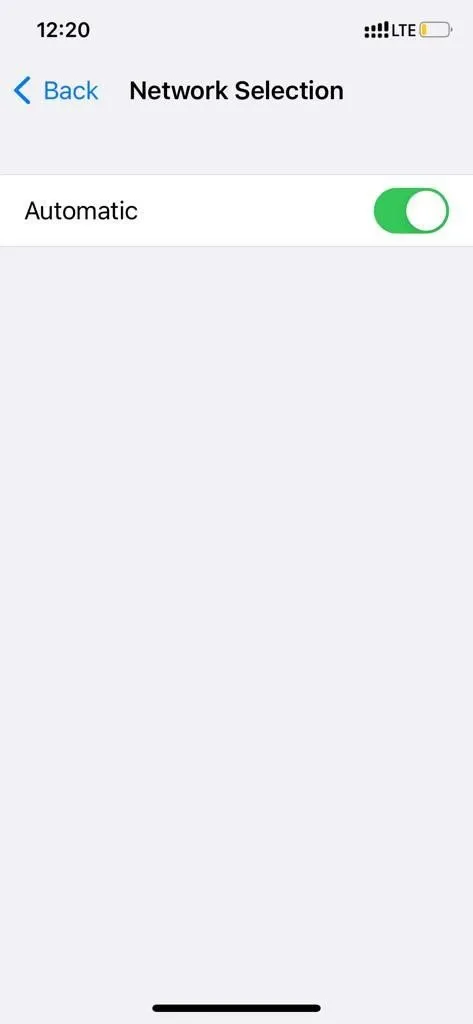
- در نهایت گزینه Data Roaming را روشن کنید (فعال کردن این گزینه در شبکه شاتل موبایل هیچگونه هزینه مضاعفی برای شما نخواهد داشت).
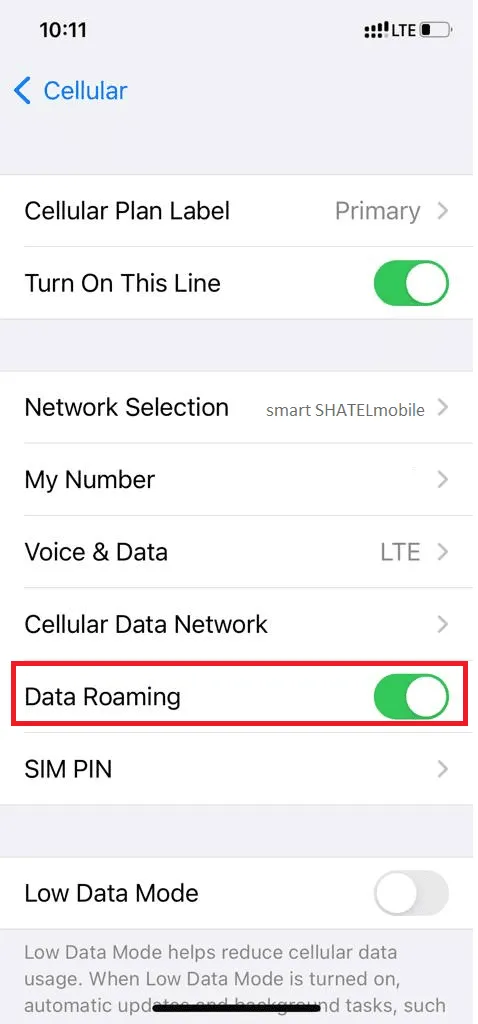
به همین سادگی تنظیمات اینترنت همراه شاتل موبایل در سیستمعامل iOS و یا iPadOS انجام میشود.
تنظیمات شاتل موبایل بلکبری
برای اینکه خوانندگان این مطلب با هر سیستمعاملی که دارند بتوانند از آموزشها و نکات آن استفاده کنند، آموزش فعالسازی و راهنمای اتصال به شبکه شاتل موبایل در گوشیهای دارای سیستمعامل بلکبری را هم قرار دادهایم.
- در قسمت تنظیمات وارد گزینه Network and Connections شوید.
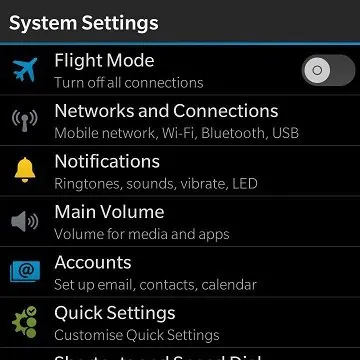
- سپس وارد گزینه Mobile Networks شوید.
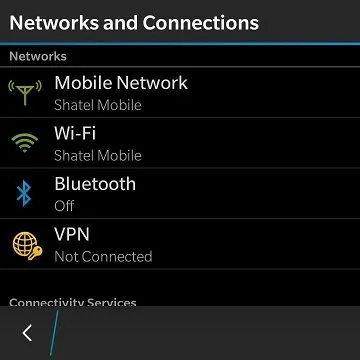
- در قسمت APN Settings، عبارت shatelmobile را در دو قسمت Access Point Name (APN) وارد کنید.
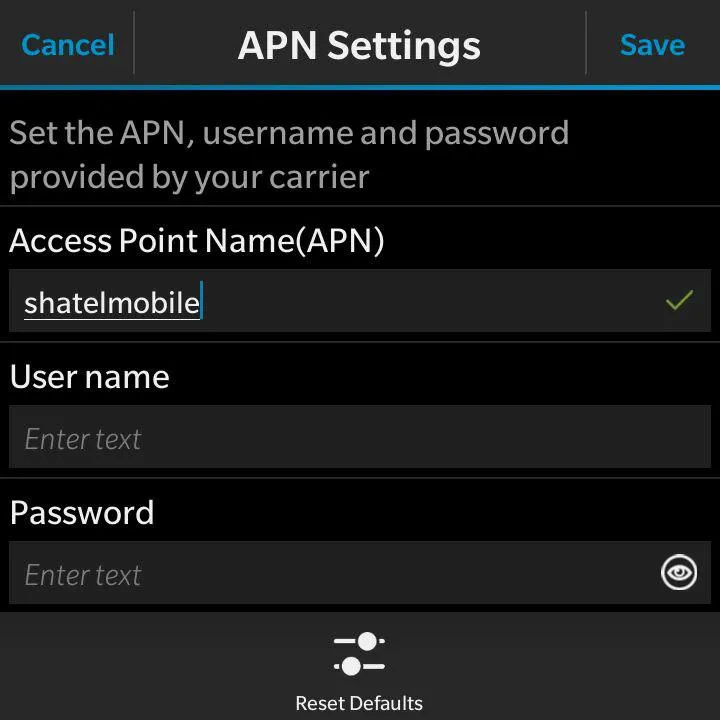
- به قسمت تنظیمات بروید و سپس وارد قسمت Network and Connections و بعد Mobile Networks شوید.
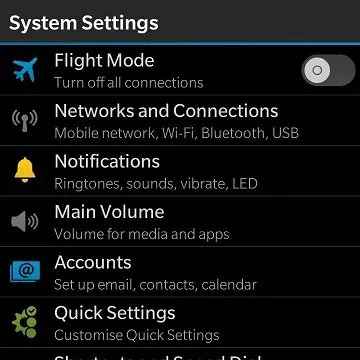
- در قسمت Mobile Networks و در قسمت Network Technology میتوانید تکنولوژی مورد نظر را انتخاب کنید که بهتر است در حالت زیر تنظیم باشد.

- همچنین در قسمت Network Selection Mode میتوانید به صورت دستی شبکههای اطراف را مشاهده کنید و به آن متصل شوید. برای این مورد میتوانید حالت Automatic را به Manual تغییر دهید.
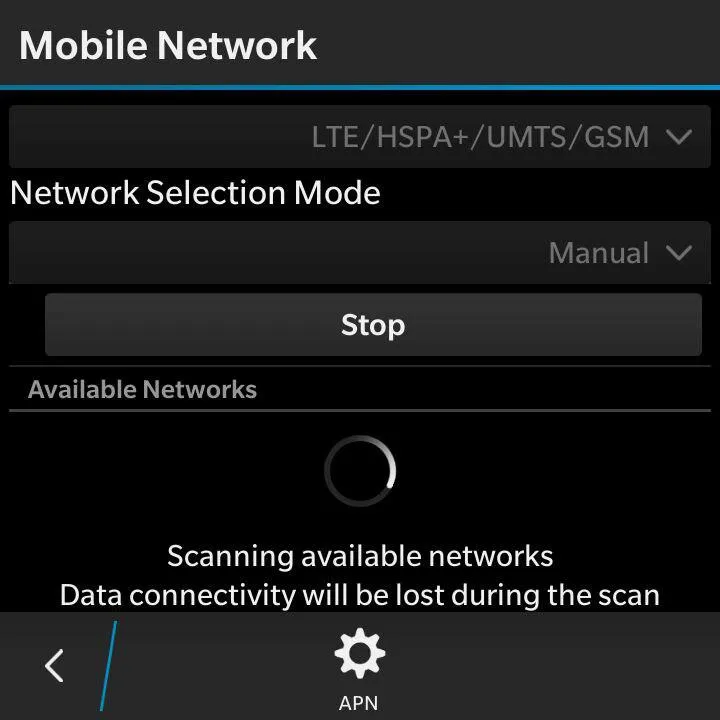
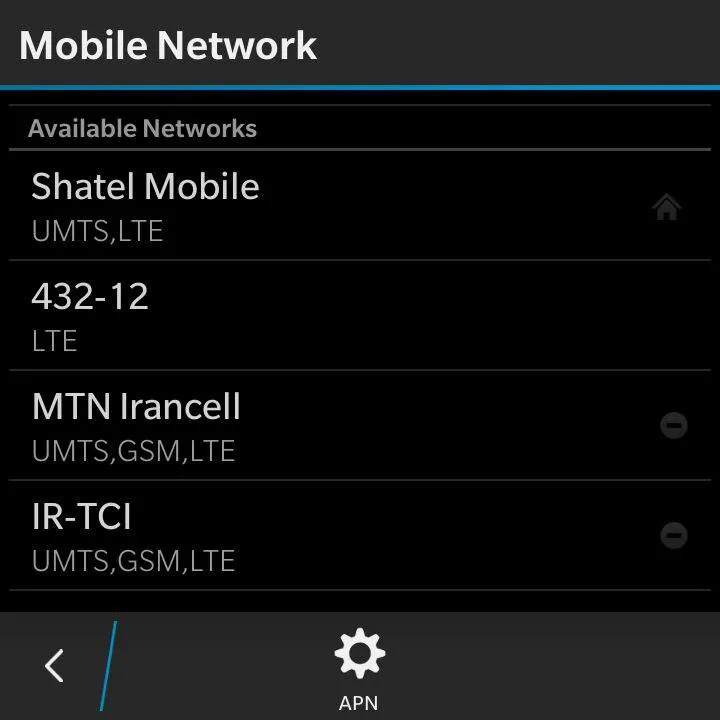
اگرچه مسیر فعال سازی اینترنت شاتل موبایل در اندروید و iOS کمی سرراستتر بود و با نامهای آشناتر، اما در بلک بری هم پیچیدگی خاصی نداشت.
تنظیمات شاتل موبایل ویندوز فون
اگر جز آن تعداد انگشتشماری هستید که همچنان از این سیستمعامل محبوب استفاده میکنند، در زیر میتوانید با تنظیمات شاتل موبایل مربوط به آن آشنا شوید.
- وارد قسمت Settings شوید.
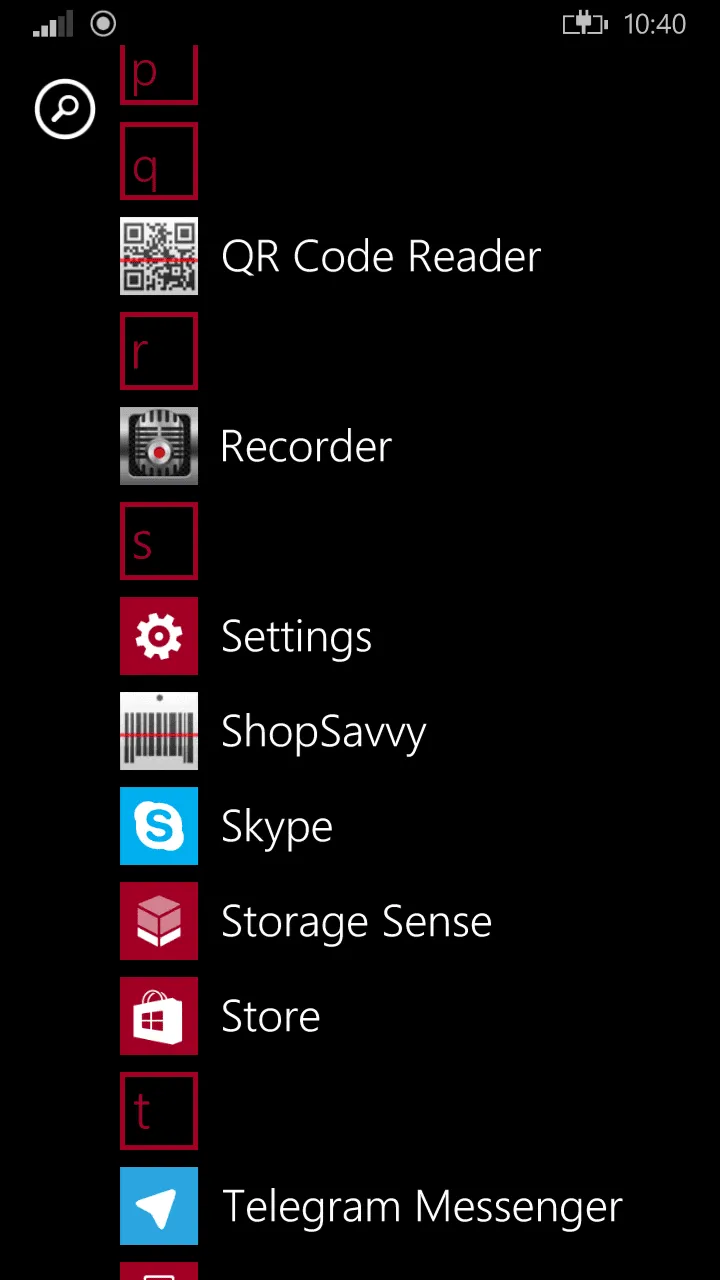
- سپس وارد گزینه Cellular+SIM شوید.
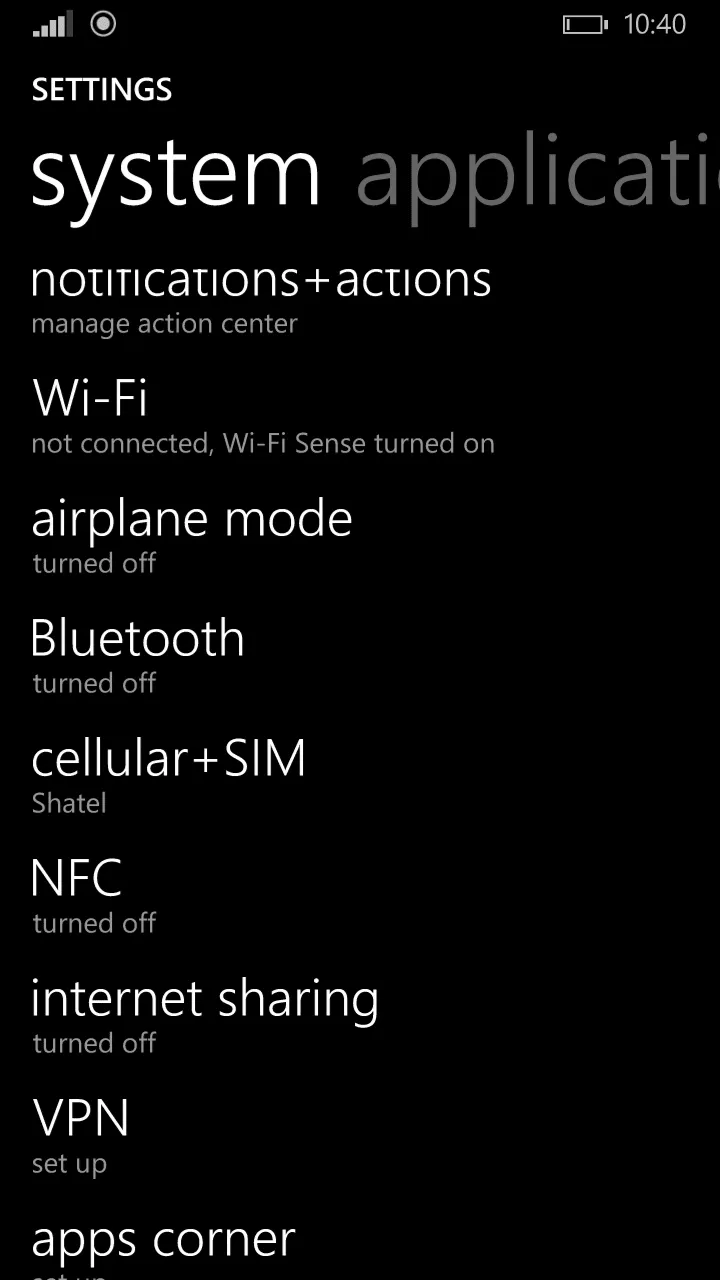
- وارد گزینه SIM Settings و سپس عبارت Add MMS APN را انتخاب کنید.
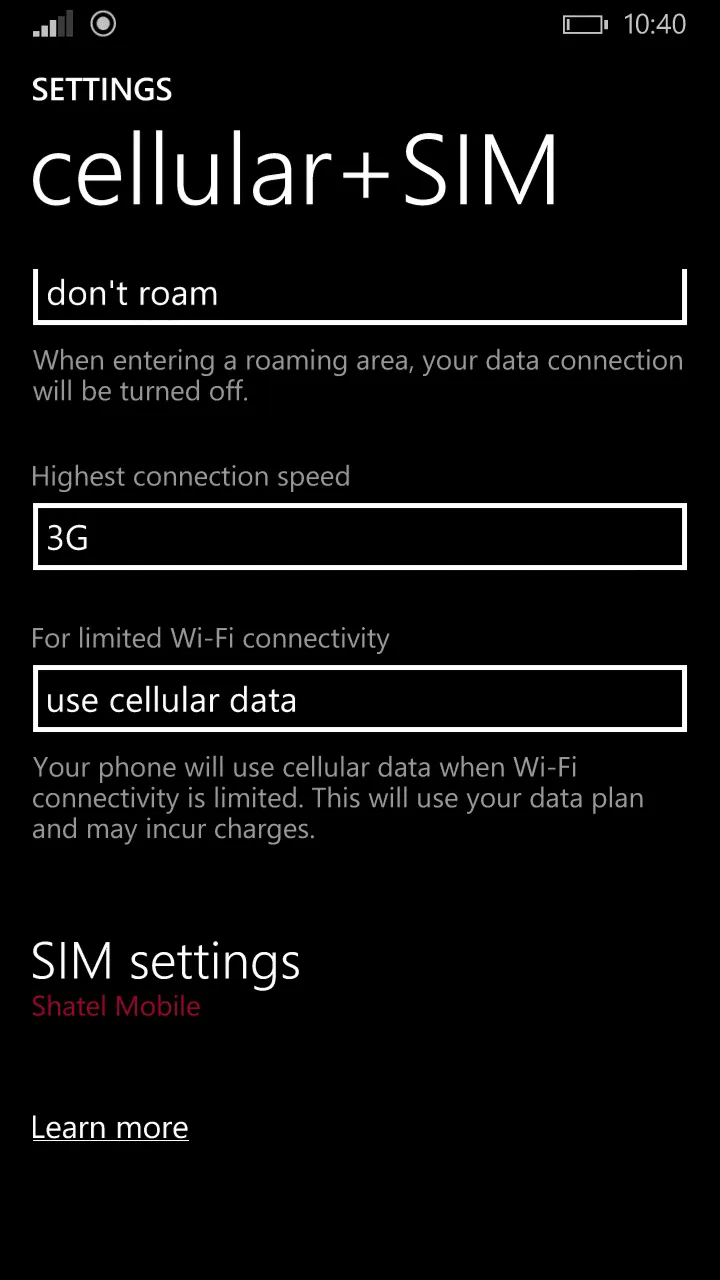
- در قسمت APN نام shatelmobile را تماماً با حروف کوچک وارد کنید.
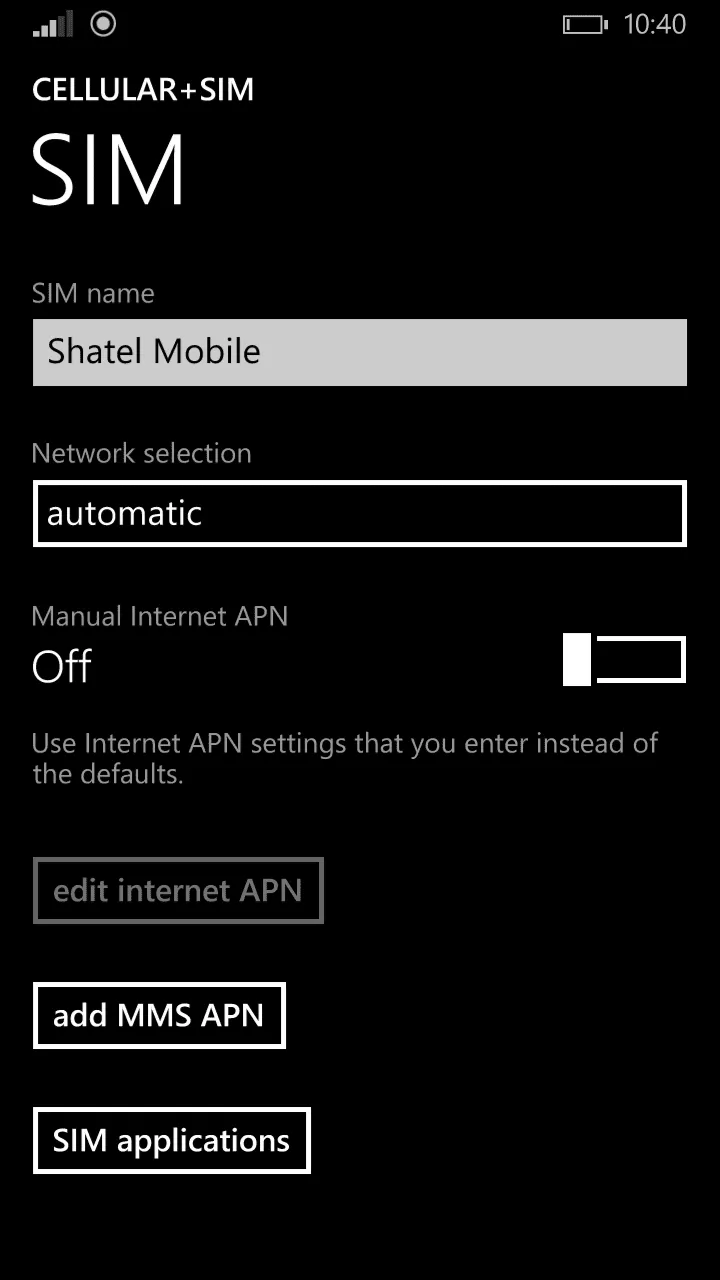
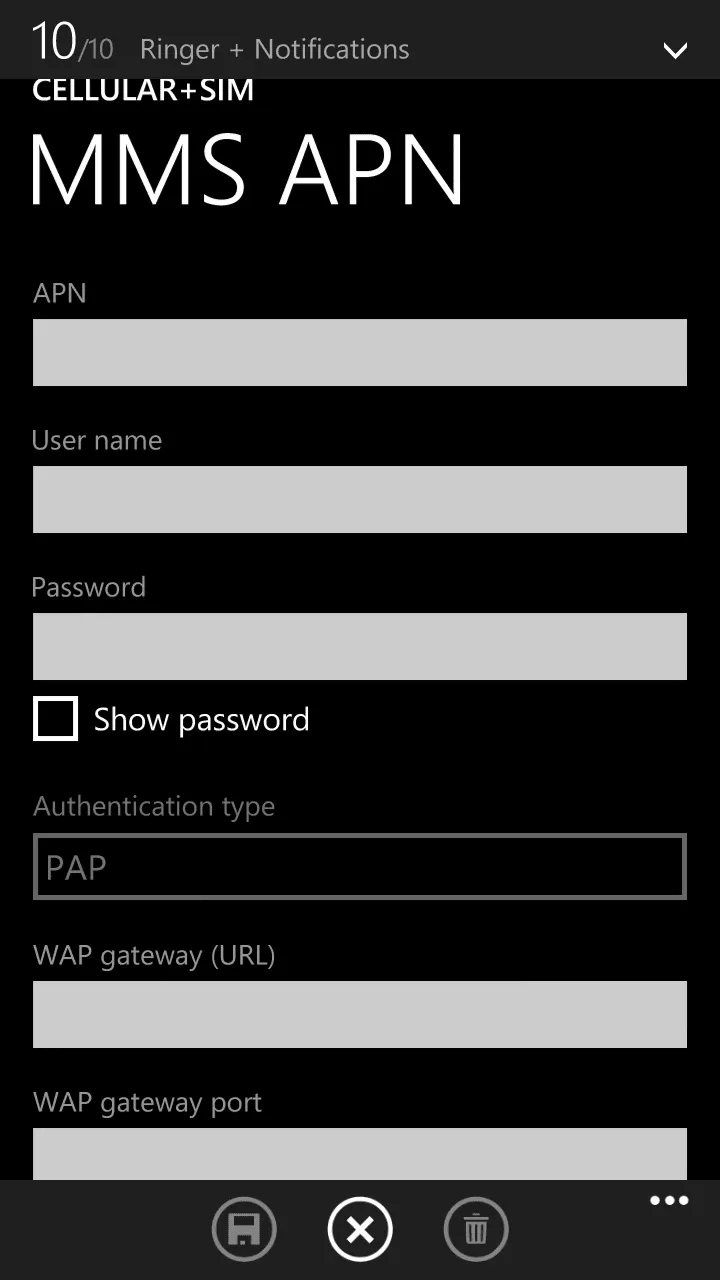
- وارد قسمت Settings شوید.
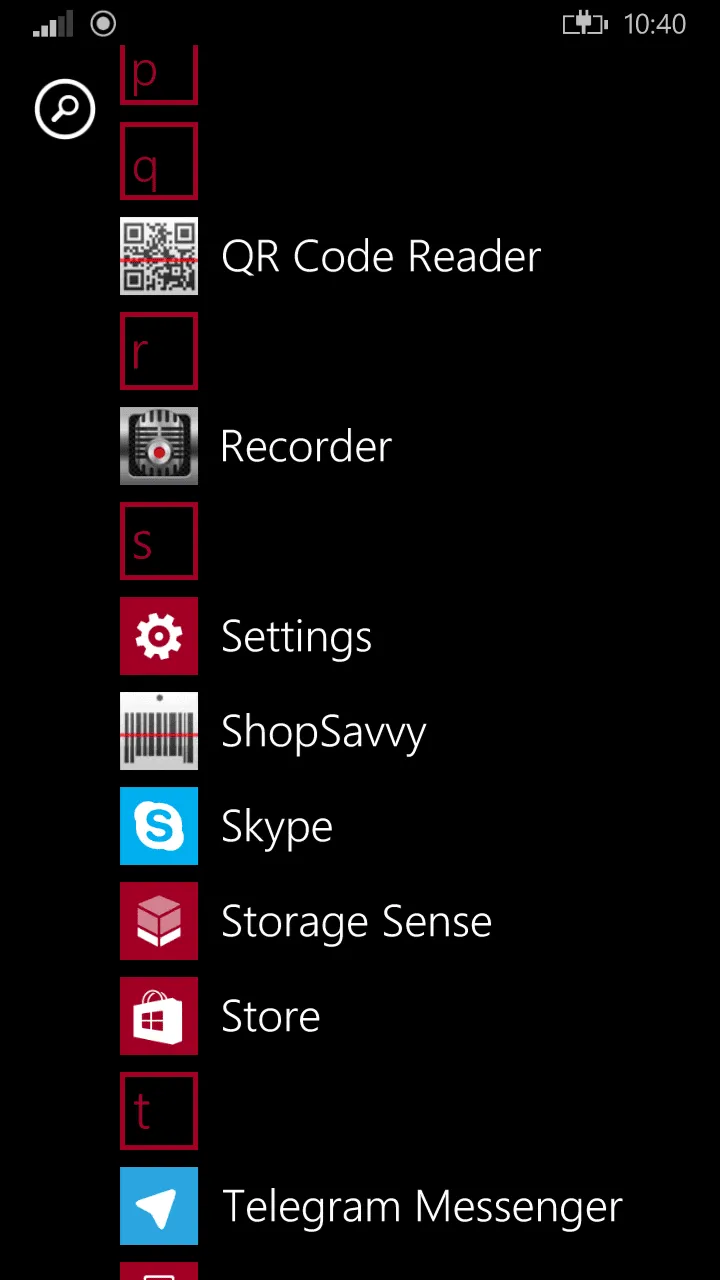
- سپس وارد گزینه Cellular+SIM شوید و گزینه SIM1 Settings را انتخاب کنید.
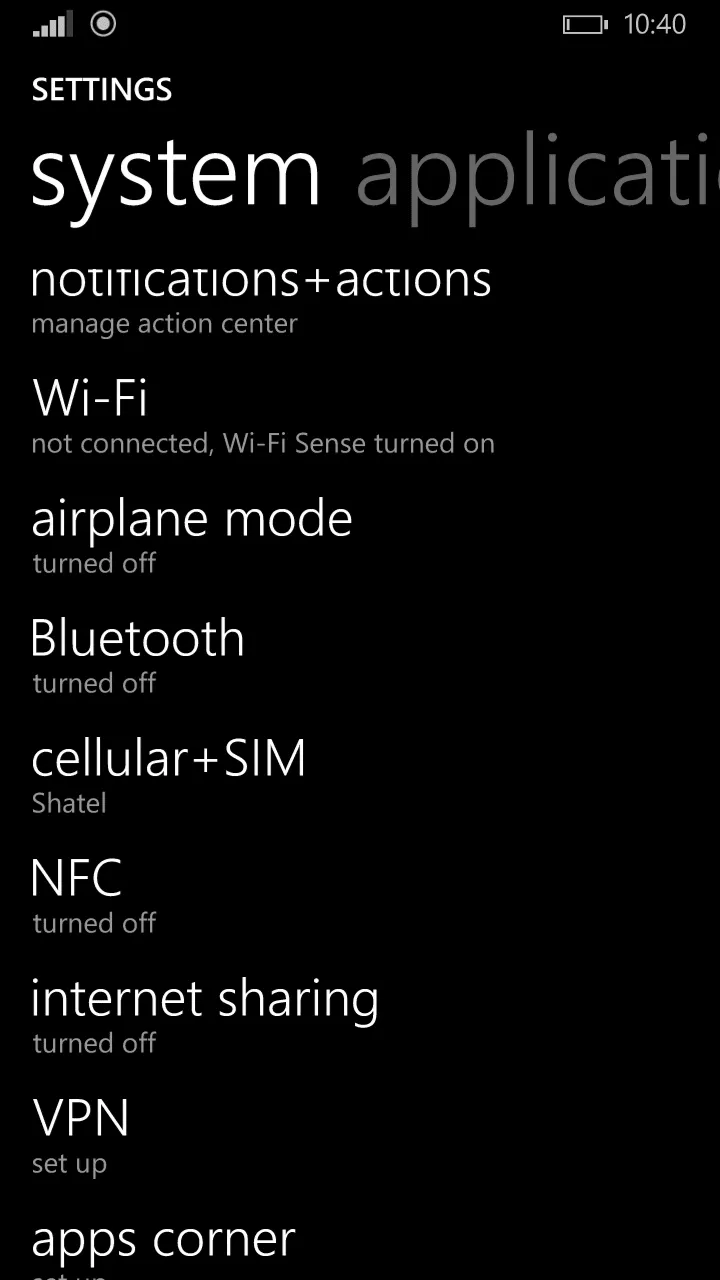
- در پنجرهای که میبینید، گزینه Search Networks را انتخاب کنید.

- حال با توجه به لیست شبکههای نمایش داده، گزینه shatelmobile را وارد کنید.

هم در ویندوزفون و هم بلکبری شما باید دوبار وارد بخش تنظیمات شوید. چون یک بار باید تنظیمات مربوط به APN و بار دوم تنظیمات مربوط به انتخاب شبکه به صورت دستی را انجام دهید.
تنظیمات شاتل موبایل Symbian
اگر گوشی مجهز به سیمبیان شما امکان اتصال به شبکه اینترنت را داشته باشد، تنظیمات شاتل موبایل Symbian مربوط به آن به شرح زیر است؛
- ابتدا از طریق منو اصلی، وارد تنظیمات (Setting) شوید.

- در قسمت Connections وارد قسمت Access Points شوید.
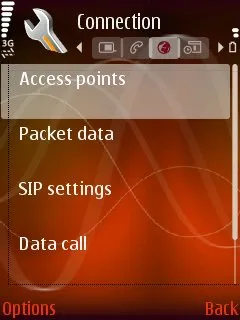
- از طریق منو موجود گزینه New Access Point را انتخاب کرده و در مقابل عبارت Connection Name و Access Point Name عبارت shatelmobile را وارد کنید.
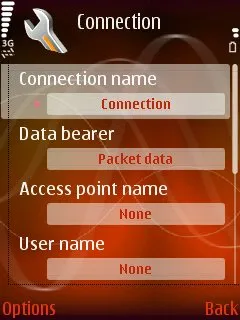
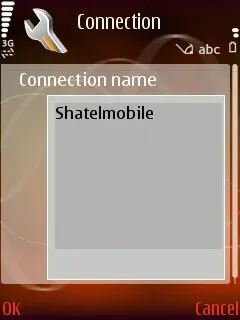
- بعد از ورود به قسمت تنظیمات، به بخش Networks بروید. از طریق منو Operator Selection گزینه Manual را انتخاب کنید.
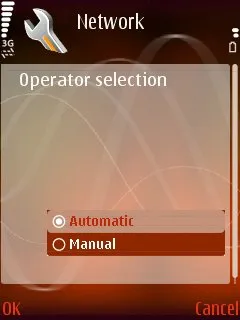
- بعد از مدتزمان کمی، شبکههای اطراف برای شما نمایان میشود. اکنون میتوانید گزینه Shatelmobile را انتخاب کنید.
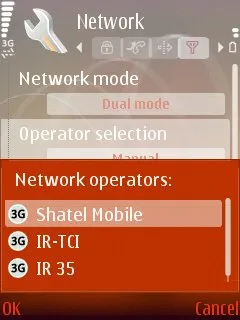
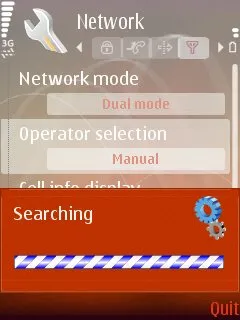
حالا با توجه به سرعت اینترنتی که گوشیتان از آن پشتیبانی میکند، میتوانید از اینترنت همراه استفاده کرده و لذت ببرید. اکثر گوشیهای سیمبیان در بهترین حالت از اینترنت 3G پشتیبانی میکنند.
آموزش فعال سازی هات اسپات تلفن همراه با سیم کارت شاتل موبایل
آموزش فعال سازی هات اسپات تلفن همراه با سیم کارت شاتل موبایل در اندروید
شاید با دیدن این عبارت کمی تعجب کرده باشید که چرا برای فعالسازی هات اسپات باید نیاز به آموزش داشته باشیم. اتفاق خاصی قرار نیست رخ دهد. بدون طی کردن این تنظیمات هم میتوان اینترنت را به اشتراک گذاشت. اما در صورت تمایل به آشنایی بیشتر با تنظیمات هات اسپات میتوانید این آموزش را دنبال کنید. در نتیجه اگر بخواهید اینترنت خود را با دیگران به اشتراک بگذارید، باید در ابتدا یک مسیری را طی کرده تا در ادامه به راحتی و فقط با روشن کردن این قابلیت، دیگران بتوانند از اینترنت شما استفاده کنند. آموزش فعالسازی هات اسپان گوشی با سیم کارت شاتل موبایل در اندروید به شرح زیر است؛
- ابتدا با سوایپ از بالا به پایین وارد منوی تنظیمات سری گوشی شوید.
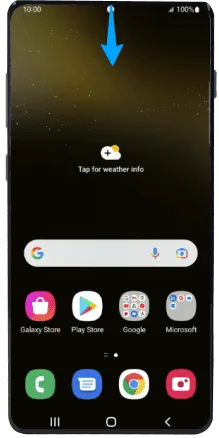
- حالا روی آیکون تنظیمات کلیک کنید. از منوی برنامهها هم میتوان به تنظیمات یا همان Settings دسترسی داشت.
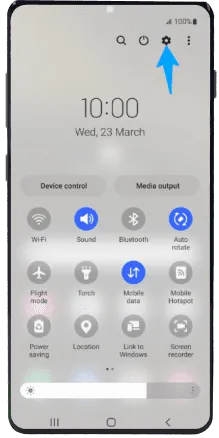
- روی گزینه Connections یا همان اتصالات کلیک کنید.
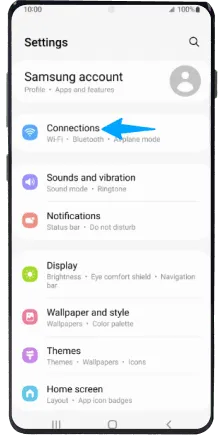
- Mobile Hotspot یا نقطه اتصال همراه را انتخاب کنید. توجه داشته باشید در گوشیهای دیگر ممکن است نامهای دیگری را شاهد باشید. اما هدف این است که وارد تنظیمات هات اسپات شوید.
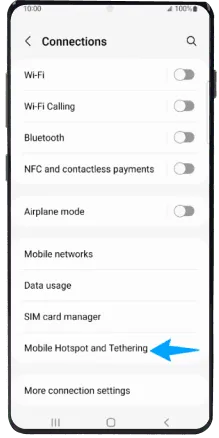
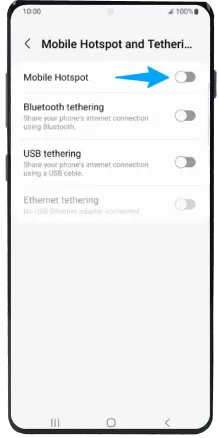
- configure یا پیکربندی را انتخاب کنید.
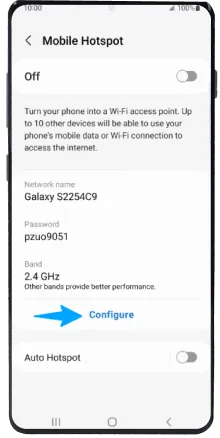
- در این قسمت با انتخاب Network name یا نام شبکه، شما میتوانید نام دلخواه خود را وارد کنید تا سایر افراد بتوانند از طریق این نام به شبکه وایفای ای که شما به اشتراک خواهید گذاشت، دسترسی داشته باشند.

- همچنین در قسمت Password یا رمز عبور باید برای دسترسی سایر افراد به این شبکه، یک رمز عبور تعریف کنید.
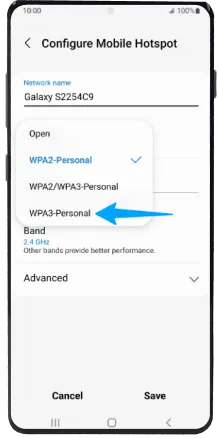
- در قسمت Security یا امنیت شما میوانید با انتخاب WPA3-Personal سطح امنیت شبکه خود را بالاتر ببرید.

- در نظر داشته باشید که برخی از دستگاه ها WPA3 را پشتیبانی نمیکنند. در نتیجه این دستگاهها نمیتوانند به شبکه شما وصل شوند. در این صورت از گزینه WPA2-Personal استفاده کنید.
- تنظیمات را Save یا ذخیره کنید.
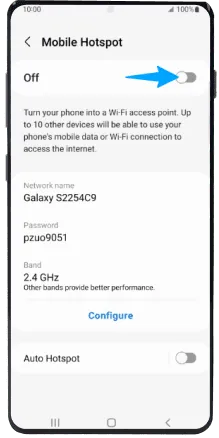
- پس از ذخیره، در صفحه Mobile Hotspot یا نقطه اتصال همراه تنظیمات را از حالت Off یا خاموش، به روشن تغییر دهید.
به همین سادگی میتوانید هات اسپات گوشی خود را برای اشتراکگذاری اینترنت شاتل موبایل تنظیم کنید. بعد از روشن کردن این گزینه، سایر دستگاهها میتوانند با روشن کردن وایفای خود نام شبکه شما را مشاهده کرده و با انتخاب و وارد کردن رمز عبور به این شبکه متصل شوند. در صورتی که تمایل داشتید ارتباط سایر افراد را قطع کنید میتوانید از همین صفحه، شبکه را خاموش کنید.
آموزش فعال سازی هات اسپات تلفن همراه با سیم کارت شاتل موبایل در آیفون
در آیفون اما اوضاع کمی پیچیدهتر است. البته شما به صورت کلی برای فعالسازی هات اسپات گوشی آیفون نیاز به طی کردن مسیری داشتید که در اندروید نیازی به آن نبود. اما با این حال اگر برای اولین بار است که از گوشی آیفون با سیمکارت شاتل استفاده میکنید، کافی است مراحل زیر را برای فعالسازی هات اسپات دنبال کنید.
- وارد تنظیمات (Settings) شوید.
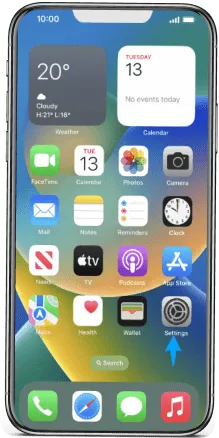
- از قسمت settings وارد تنظیمات Cellular شوید.
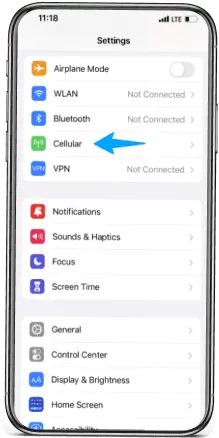
- وارد قسمت Cellular Data شوید.

- از صفحهای که میبینید، گزینه Cellular Data Network را انتخاب کنید.
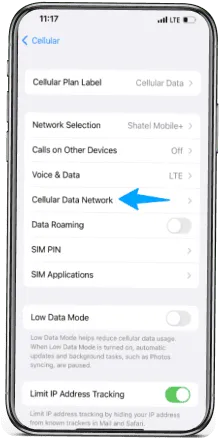
- به انتهای صفحه بروید. در این قسمت باید تنظیمات Personal Hotspot را تعریف کنید.
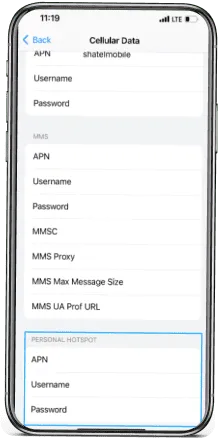
- در قسمت APN عبارت shatelmobile را وارد کنید.
- قسمت Username و Password را خالی بگذارید و روی Back کلیک کنید.
- گزینه Personal Hotspot را انتخاب کنید.

- برای شبکه وایفای شخصی خود یک Password تنظیم کنید.

- پس از تنظیم Password، روی Done کلیک کنید.
- برای دسترسی سایر دستگاهها به شبکه وایفای، از تنظیمات، گزینه AllowOthers to Join را روشن کنید.
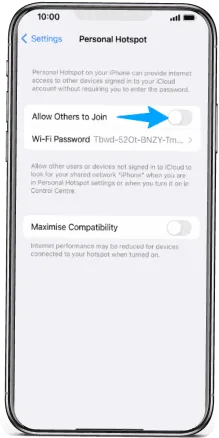
- در صورتی که وایفای خاموش باشد، در این مرحله اجازه روشن کردن وایفای را بدهید.

- در صورتی که وایفای روشن بود، به مرحله بعد بروید.
- روی گزینه Wi-Fi and USB Only کلیک کنید.
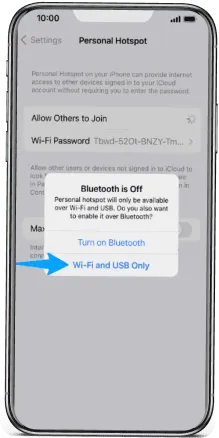
- پس از ذخیره، در صفحه Mobile Hotspot یا نقطه اتصال همراه تنظیمات را از حالت Off یا خاموش به روشن تغییر دهید.
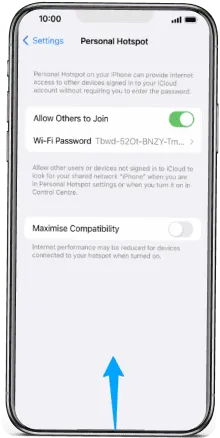
این روش نه تنها برای فعالسازی هات اسپات شاتل موبایل بلکه برای فعالسازی هات اسپات آیفون هم کارساز است. چون هات اسپات آیفون به خصوص در نسخههای جدید سیستمعامل iOS به سادگی روشن یا خاموش کردن این گزینه در منوی تنظیمات سریع فعال نمیشود.
کد دستوری تنظیمات اینترنت شاتل موبایل
برای فعالسازی تنظیمات اینترنت شاتل موبایل کد دستوری خاصی وجود ندارد و سایت شاتل نیز هیچ اشارهای به این موضوع نکرده است. اما شما میتوانید دفترچه زیر را دانلود کرده و از کد دستوری این شرکت برای خرید بستهها استفاده کنید. به علاوه این دفترچه همه چیز درباره شاتل موبایل و تنظیمات آن را توضیح داده است.
تنظیمات اینترنت شاتل موبایل؛ سخن پایانی
در این مطلب صفر تا صد تنظیمات اینترنت شاتل موبایل در سیستمعاملهای مختلف، حتی سیمبین را توضیح دادیم تا بدین ترتیب با مطالعه این مطلب، حتی اگر یک گوشی قدیمی و سیمکارت شاتل موبایل در اختیار داشته باشید، بدانید چطور به اینترنت متصل شوید.
منبع: دیجیکالا مگ

